Mapgis等值线图绘制方法
mapgis作等值线图教程
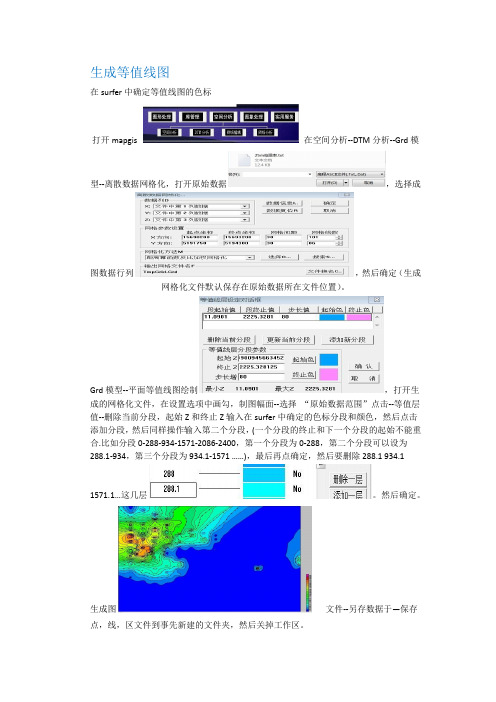
生成等值线图在surfer中确定等值线图的色标打开mapgis 在空间分析--DTM分析--Grd模型--离散数据网格化,打开原始数据,选择成图数据行列,然后确定(生成网格化文件默认保存在原始数据所在文件位置)。
Grd模型--平面等值线图绘制,打开生成的网格化文件,在设置选项中画勾,制图幅面--选择“原始数据范围”点击--等值层值--删除当前分段,起始Z和终止Z输入在surfer中确定的色标分段和颜色,然后点击添加分段,然后同样操作输入第二个分段,(一个分段的终止和下一个分段的起始不能重合.比如分段0-288-934-1571-2086-2400,第一个分段为0-288,第二个分段可以设为288.1-934,第三个分段为934.1-1571 ……),最后再点确定,然后要删除288.1 934.11571.1…这几层。
然后确定。
生成图文件--另存数据于—保存点,线,区文件到事先新建的文件夹,然后关掉工作区。
打开mapgis—图形处理—输入编辑—新建工程—在左边工程文件区右键添加项目打开生成的点,线,面文件.按照wp,wl,wt顺序排列在工作区,然后点击1:1或者刷新,然后成图.1.生成图框在上图中,将鼠标放在图的四个角读出四个角的坐标,确定x轴和y轴的最大值和最小值,记下来.重新打开mapgis—实用服务—投影变换—系列标准图框—鼠标生成矩形图框轮廓参数—输入x,y的起始值,例如:x的值15690200—15693200,y的值5191750—5194300 为了好看(框比图大),在这里输入的起值要比x,y的最小值小,比最大值大.比如可以输入x:15690150—15693250,y:5191700—5194350图廓内网线参数—为xy的最小值,间距dx,dy由图的xy方向的长度来定,网线类型--绘制实线坐标线坐标系—图形坐标其他的可以不管.点击确定文件—另存到事先建好的文件夹—关闭工程编辑中添加项目,把刚才生成的图框文件添加进去这不就看到框框了吗?3添加点位图打开mapgis—实用服务—投影变换—p投影转换—u用户投影转换--打开文件—原始数据设置分隔符选择xy所在行列不需要投影—生成数据—确定将生成的文件保存到事先建好的文件夹在工程编辑中添加刚才生成的点位文件添加后这不就看到点了吗?4添加标注选择需要标注的对象,标注的位置通过xy来移动(自己试验)确定后可以更改标注的大小确定这不就有标注了吗?5裁剪在工程编辑中添加一个线文件和一个区文件(注意该路径为事先建好的文件夹),如下图所示:下面造剪切框,首先选择剪切线和剪切区使他们处于编辑状态,接下来是先用用线把你想裁剪的区域画下来如下图(注意所造的区域一定要是封闭的线,因为我们接下来要用这个剪切线生成区):先编辑—输入线—输入线E—折线—确定,圈出所需要的区域R区编辑—区编辑…R—图形造区,鼠标点击勾出来的线,右键点中区域输入颜色—保存所有项—保存工程—删掉剪切线点文件和区文件—T其他—工程裁剪—保存到另一个文件夹—选择要裁剪的文件(等值线文件)载入剪切框—添加刚才生成的区文件开始裁剪—保存到新建的另外一个文件夹—关闭所有打开mapgis—输入编辑—新建工程—添加刚生成的裁剪文件—再把以前生成的点位文件,图框文件添加到这个文件夹—画出最终图谢谢!!。
绘制等值线
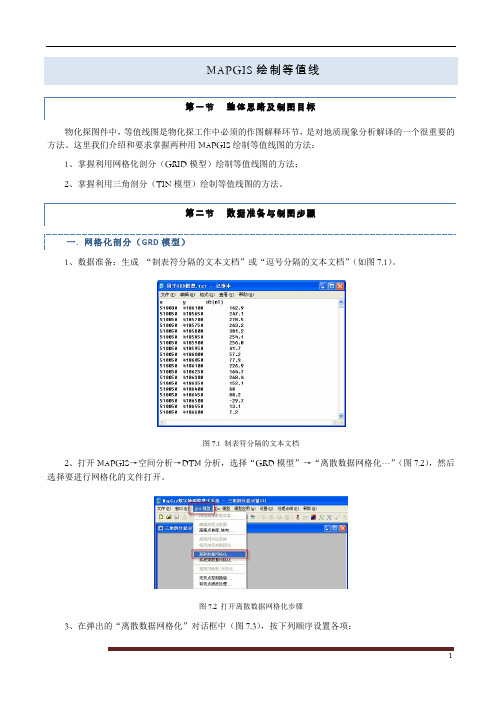
MAPGIS绘制等值线第一节整体思路及制图目标物化探图件中,等值线图是物化探工作中必须的作图解释环节,是对地质现象分析解译的一个很重要的方法。
这里我们介绍和要求掌握两种用MAPGIS绘制等值线图的方法:1、掌握利用网格化剖分(GRID模型)绘制等值线图的方法;2、掌握利用三角剖分(TIN模型)绘制等值线图的方法。
第二节数据准备与制图步骤一. 网格化剖分(GRD模型)1、数据准备:生成“制表符分隔的文本文档”或“逗号分隔的文本文档”(如图7.1)。
图7.1 制表符分隔的文本文档2、打开MAPGIS→空间分析→DTM分析,选择“GRD模型”→“离散数据网格化…”(图7.2),然后选择要进行网格化的文件打开。
图7.2 打开离散数据网格化步骤3、在弹出的“离散数据网格化”对话框中(图7.3),按下列顺序设置各项:1)设置数据列:按数据情况设置坐标X、Y及物性值Z所在的列。
2)网格参数设置:这里只要设置合适的网格间距就可以了。
3)网格化方法设置:一般情况下,物探、化探的数据网格化方法都选择Kring泛克里格法网格化。
单击“选择”按钮,弹出“克里格网格化配置对话框”(图7.4),可以对网格化进行一些配置(对配置内容不是很熟悉的情况下,建议选择默认的值即可);单击“搜索”按钮,弹出“网格化点搜索配置对话框”(图7.5),可以对网格化的搜索类型、规则等进行配置。
4)设置输出网格文件名及存储路径。
设置好以上信息后,单击“确定”即可。
图7.3 离散数据网格化参数设置对话框图7.4 克里格网格化配置对话框图7.5网格化点搜索配置对话框4、选择“GRD 模型”→“平面等值线图绘制”,选择网格化数据文件(*.GRD)打开后,弹出图7.6,然后按下列步骤进行等值线图绘制参数设置。
图7.6 设置等值线参数对话框1)“设置”栏里:选择“等值线套区”(可以对等值线进行普染色,即建立区文件)、绘制色阶和保留边界线(如图7.7)。
2)“光滑”栏里:选择“等值线光滑处理”(可以对绘制的等值线进行一些光滑处理,使线条更流畅),然后在光滑度里选择合适的程度,一般选择中程度即可(如图7.7)。
利用Mapgis成等值线图的方法
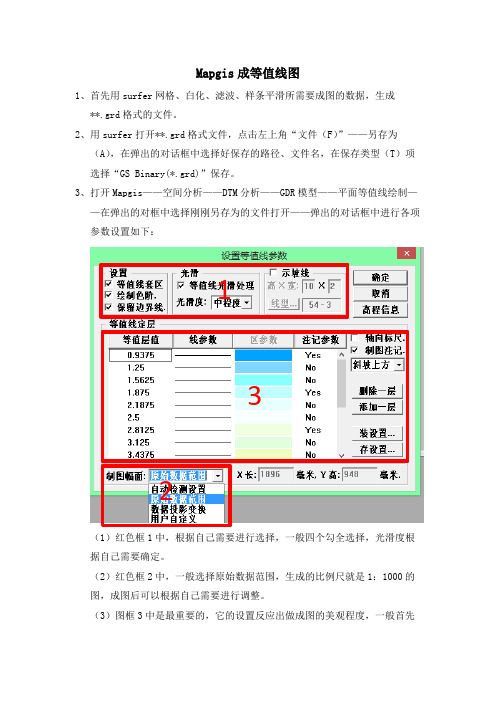
Mapgis成等值线图1、首先用surfer网格、白化、滤波、样条平滑所需要成图的数据,生成**.grd格式的文件。
2、用surfer打开**.grd格式文件,点击左上角“文件(F)”——另存为(A),在弹出的对话框中选择好保存的路径、文件名,在保存类型(T)项选择“GS Binary(*.grd)”保存。
3、打开Mapgis——空间分析——DTM分析——GDR模型——平面等值线绘制——在弹出的对框中选择刚刚另存为的文件打开——弹出的对话框中进行各项参数设置如下:132(1)红色框1中,根据自己需要进行选择,一般四个勾全选择,光滑度根据自己需要确定。
(2)红色框2中,一般选择原始数据范围,生成的比例尺就是1:1000的图,成图后可以根据自己需要进行调整。
(3)图框3中是最重要的,它的设置反应出做成图的美观程度,一般首先点击“等值线值”在弹出的对话框中设置,如下图右侧:(1)一般要“删除当前分段”(系统默认的等值线色阶),然后按照自己想分的色阶进行分别设置(每个起始、终止值及对应的颜色、步长都可以自己设置,设置好后点击“添加新分段”,系统就会按照设置好的步长进行颜色变化分段填充。
如果想设置多个色阶,第二个分段的起始值与第一个分段的终止值不能一样,必须要大些,应为这两个值也要对应颜色进行色阶分段填充)。
(2)如果要改变分段,可以选中分段后进行改正,但改正后必须“更新当前分段”。
(3)设置好后点距确认,推出此对话框。
4、此时可以在上图红色框3中进行“线参数”、“标记参数”的设置,还可以删除或添加等值线。
5、一切设置好后就可以点击确定,等值线图就完成了。
6、保存点、线、区文件。
7、打开Mapgis或者Section新建工程,添加刚刚保存的点、线、区文件即可。
注意:第3、4步中的设置很重要,因为到第5步后退出来就是做成的图,如果发现要改的地方,就没法再进去改参数,只能重新从第1步开始做。
(反正我没发现进入修改等值线参数的方法,如果谁知道请留言告诉我,谢谢!)。
通过MAPGIS绘制等值线图
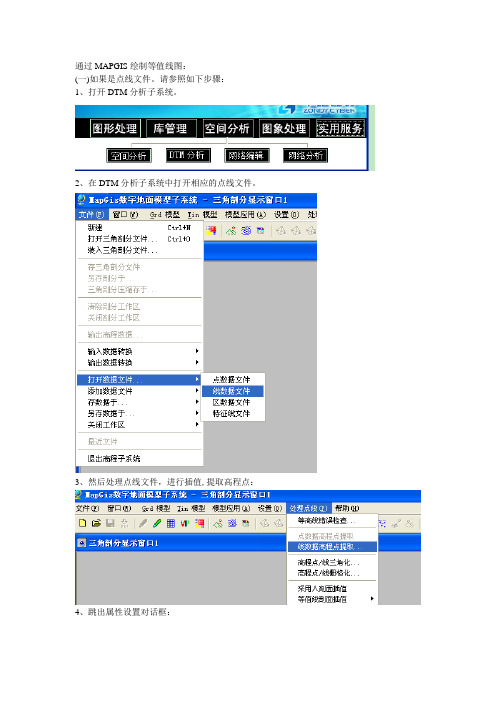
通过MAPGIS绘制等值线图:
(一)如果是点线文件。
请参照如下步骤:
1、打开DTM分析子系统。
2、在DTM分析子系统中打开相应的点线文件。
3、然后处理点线文件,进行插值,提取高程点:
4、跳出属性设置对话框:
提点方式可以用默认。
选择好应对的高程数据域,然后确定。
5、离散数据网格化:
跳出设置对话框:
可以根据要求,选择对应的数据列(默认)
可以根据自己的要求,设置网格参数。
选择网格化方法,可以自己选择不同方法看效果如何。
其他默认即可。
设置输出网格文件。
确定
6、平面等值线图绘制:
跳出选择对话框:
选择刚才网格化的文件,打开。
跳出设置等值线绘制参数设置:
注意,可以点击等值层值,线参数,注记参数进行相应的设置。
制图幅面选择原始数据范围。
其他选项可以自己尝试。
然后确定。
结果就出来了:
我这是乱七八糟的一个线文件,所以结果也是乱七八糟的。
呵呵。
(二)如果是TXT或者是DA T文件。
1、直接离散数据网格化打开相应的需要网格化的文件:
TXT文档格式:(数据间用空格隔开,我不确定是否可以用其他符号隔开,没有去尝试。
) X Y 对应高程属性1 对应高程属性2 。
** *** *********** **********
……. ……………………
2、其后步骤相当于(一)中第5步至最后一步。
最近学习mapgis掌握了几种mapgis等值线生成方法
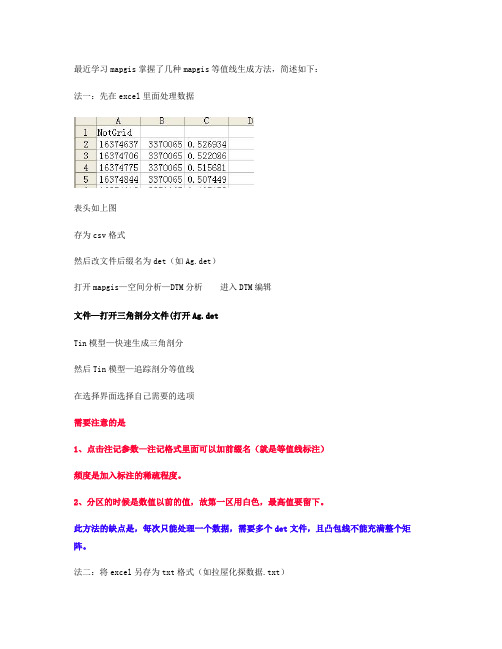
最近学习mapgis掌握了几种mapgis等值线生成方法,简述如下:法一:先在excel里面处理数据表头如上图存为csv格式然后改文件后缀名为det(如Ag.det)打开mapgis—空间分析—DTM分析进入DTM编辑文件—打开三角剖分文件(打开Ag.detTin模型—快速生成三角剖分然后Tin模型—追踪剖分等值线在选择界面选择自己需要的选项需要注意的是1、点击注记参数—注记格式里面可以加前缀名(就是等值线标注)频度是加入标注的稀疏程度。
2、分区的时候是数值以前的值,故第一区用白色,最高值要留下。
此方法的缺点是,每次只能处理一个数据,需要多个det文件,且凸包线不能充满整个矩阵。
法二:将excel另存为txt格式(如拉屋化探数据.txt)打开mapgis—实用服务—投影变换进入投影变换投影变换—用户投影变换(打开拉屋化探数据.txt)注意用户起始数据选择按指定分隔符点击设置分割符分隔符选Tab以及空格属性所在名称所在行必须选数据类型需要选数值选双精度,文本用字符串确定后设置点图元参数不需要投影后直接生成数据另存点文件(如拉屋化探数据.wt)然后进入DTM编辑打开拉屋化探数据.wt然后选处理点线—1、高程点/线三角化(或者2、高程点/线栅格化)生成1、det未见或者2、grd文件若是1、则接下来的步骤如法一若为2、接下来的步骤在法散讨论此办法麻烦但附加功能多,编辑方便,但由于破解mapgis关系,偶尔会出问题法三:将excel另存为txt格式(如拉屋化探数据.txt)直接进入DTM编辑选Grd模型—离散数据网格化(打开拉屋化探数据.txt)X、Y、Z值都是可选的,文件换名可以选为自己需要的(如拉屋化探数据.Grd),网格化方法不变,但是点选择进入(经试验距离幂指数选4比较好,其他的不用变)确定后打开三角剖分(拉屋化探数据.Grd)选Grd模型—平面等值线图绘制就可以绘制了分区的时候是数值以前的值,故第一区用白色,最高值要留下。
mapgis6.7平面等值线绘制(精)
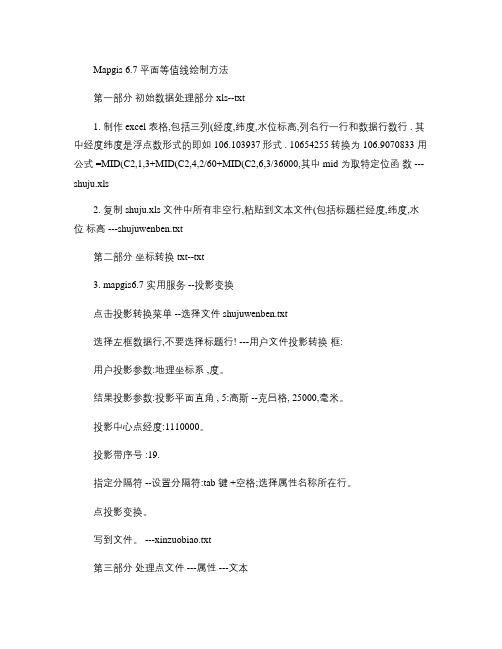
Mapgis 6.7 平面等值线绘制方法第一部分初始数据处理部分 xls--txt1. 制作 excel 表格,包括三列(经度,纬度,水位标高,列名行一行和数据行数行 . 其中经度纬度是浮点数形式的即如 106.103937形式 . 10654255转换为 106.9070833 用公式 =MID(C2,1,3+MID(C2,4,2/60+MID(C2,6,3/36000,其中 mid 为取特定位函数 ---shuju.xls2. 复制 shuju.xls 文件中所有非空行,粘贴到文本文件(包括标题栏经度,纬度,水位标高 ---shujuwenben.txt第二部分坐标转换 txt--txt3. mapgis6.7 实用服务 --投影变换点击投影转换菜单 --选择文件 shujuwenben.txt选择左框数据行,不要选择标题行! ---用户文件投影转换框:用户投影参数:地理坐标系 ,度。
结果投影参数:投影平面直角 , 5:高斯 --克吕格, 25000,毫米。
投影中心点经度:1110000。
投影带序号 :19.指定分隔符 --设置分隔符:tab 键 +空格;选择属性名称所在行。
点投影变换。
写到文件。
---xinzuobiao.txt第三部分处理点文件 ---属性 ---文本4. 无标题空白文件,右击,复位窗口。
选择全部的两个文件,点击确定,保存框中保存文件。
----zuobiaowtwenjian.wt5. mapgis6.7 实用服务 --投影变换中工具 ---点位置转换为属性:文件,图元文件选择 zuobiaowtwenjian.wt 。
点击属性结构,添加 x,y 都为浮点型, 10位, 2位小数。
内容三个都勾选,依次选择 x , y ,水位标高点击转换,保存。
---shuxing.wt6. 工具 ---属性生成文本:文件,图元文件选择 shuxing.wt生成文件填写 wenben.txt转换确定第四部分空间分析7.mapgis6.7空间分析 ---DTM 分析Grd 模型 --离散数据网格化 :选择 wenben.txt数据列选择 XYZ 依次为文件中的第 564列。
MAPGIS制作等值线图
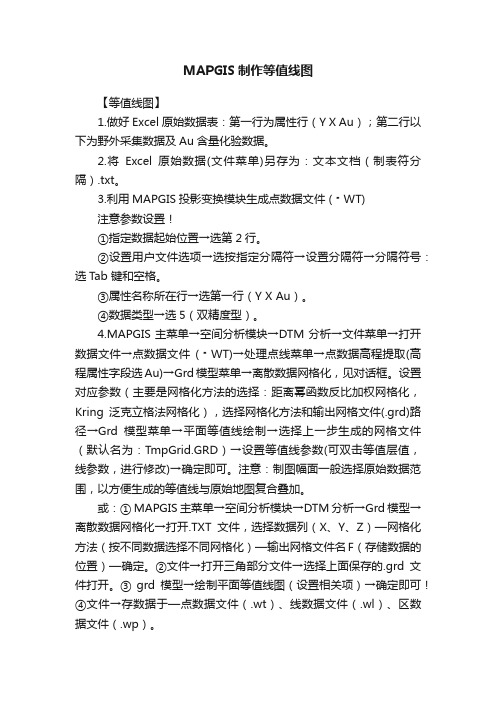
MAPGIS制作等值线图【等值线图】1.做好Excel原始数据表:第一行为属性行(Y X Au);第二行以下为野外采集数据及Au含量化验数据。
2.将Excel原始数据(文件菜单)另存为:文本文档(制表符分隔).txt。
3.利用MAPGIS投影变换模块生成点数据文件 (﹡WT)注意参数设置!①指定数据起始位置→选第2行。
②设置用户文件选项→选按指定分隔符→设置分隔符→分隔符号:选Tab 键和空格。
③属性名称所在行→选第一行(Y X Au)。
④数据类型→选5(双精度型)。
4.MAPGIS主菜单→空间分析模块→DTM分析→文件菜单→打开数据文件→点数据文件(﹡WT)→处理点线菜单→点数据高程提取(高程属性字段选Au)→Grd模型菜单→离散数据网格化,见对话框。
设置对应参数(主要是网格化方法的选择:距离幂函数反比加权网格化,Kring泛克立格法网格化),选择网格化方法和输出网格文件(.grd)路径→Grd模型菜单→平面等值线绘制→选择上一步生成的网格文件(默认名为:TmpGrid.GRD)→设置等值线参数(可双击等值层值,线参数,进行修改)→确定即可。
注意:制图幅面一般选择原始数据范围,以方便生成的等值线与原始地图复合叠加。
或:① MAPGIS主菜单→空间分析模块→DTM分析→Grd模型→离散数据网格化→打开.TXT文件,选择数据列(X、Y、Z)—网格化方法(按不同数据选择不同网格化)—输出网格文件名F(存储数据的位置)—确定。
②文件→打开三角部分文件→选择上面保存的.grd文件打开。
③ grd模型→绘制平面等值线图(设置相关项)→确定即可!④文件→存数据于—点数据文件(.wt)、线数据文件(.wl)、区数据文件(.wp)。
5、菜单:Grd模型→平面等值线绘制。
选择上一步生成的网格文件(默认名为:TmpGrid.GRD)弹出设置等值线参数对话框,可双击等值层值,线参数,进行修改。
注记参数设置相应参数。
注意:1)制图幅面一般选择原始数据范围,以方便生成的等值线与原始地图复合叠加。
Mapgis等值线图绘制方法
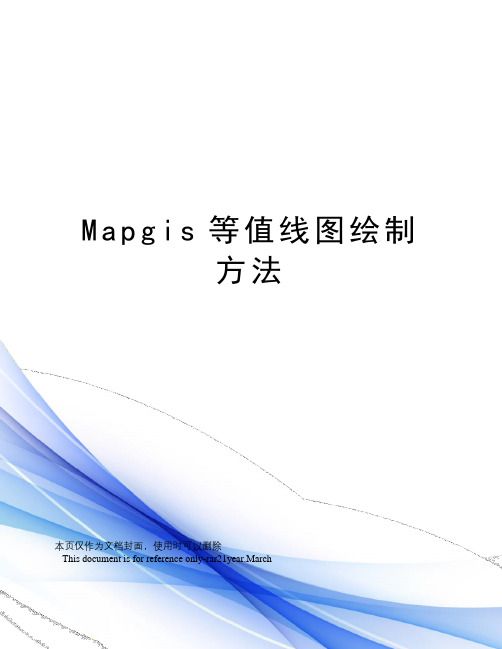
M a p g i s等值线图绘制方法本页仅作为文档封面,使用时可以删除This document is for reference only-rar21year.MarchMapgis等值线图绘制方法1.打开Mapgis主菜单,选择“实用服务”—“投影变换”2.选择“投影变换”—“用户文件投影变换”3.点击打开文件4.将TXT文件导入到Mapgis中5.点击“用户投影参数”6.设置用户投影参数坐标系类型设置为“投影平面直角”椭球参数设置为“西安80”投影类型为“高斯克吕格”比例尺分母为“1”坐标单位为“米”投影带类型为“6度带”投影带序号为“19”设置完毕后点击确定7.设置结果投影参数坐标系类型设置为“投影平面直角”椭球参数设置为“西安80”投影类型为“高斯克吕格”比例尺分母为“50000”坐标单位为“毫米”投影带类型为“6度带”投影带序号为“19”设置完毕后点击确定8.指定数据起始位置选择属性数据下第一行数据作为数据起始位置9.设置分隔符(1)选择“按指定分隔符”(2)选择“设置分隔符”(3)分割符号中,将(Tab键)选中(4)属性名称所在行,选择第一行的属性行(5)将数据类型都改为“5.双精度型”(6)点击确定10.设置点图元参数(1)选择点图元参数(2)修改子图号及高度宽度后点击确定11.投影变换点击投影变换后,确定生成文件12.保存文件13.在Mapgis主程序中选择“空间分析”—“DTM分析”14.加载点数据,打开“文件”—“打开数据文件”—“点数据文件”15.点击“处理点线”—“点高程点提取”选择高程属性项后,点击确定16.离散数据网格化(1)点击“Grd模型”—“离散数据网格化”(2)在网格化方法中选择Kring泛克里格法网格化(3)点击确定,生成Grd文件17. 等值线绘制(1)在“Grd模型”中选择“平面等值线绘制”(2)载入Grd文件(3)选择“等值线光滑处理”(4)制图幅面选择“原始数据范围”(5)点击确定,生成等值线18.等值线文件保存。
基于MapGIS的极值无偏地球化学等值线图生成方法

基于MapGIS的极值无偏地球化学等值线图生成方法苏永红【摘要】在MapGIS中自动生成地球化学等值线时,用三角剖分方法能最大程度地保留原始信息,但其图面可视化效果差,后期修改整饰的工作量巨大。
用Gird 网格化数据生成等值线,又会出现元素浓集中心和极值点位置存在一定程度的偏差和位移的情况,对后期的地球化学特征分析和异常查证工作带来了不便。
经过研究发现,把离散采样点分析数据中的极值点提取出来,按照一定的阀值给极值点建立缓冲区,通过点对区空间分析,把规则网格数据中位置距离极值点较近,可能影响到三角剖分网优化效果的畸形网格节点剔除;再把离散的极值点数据和剔除了畸形网格节点的规则网格数据合并,进行三角剖分等值线追踪,很好地弥补了三角剖分生成等值线可视化效果差和网格化数据生成等值线出现浓集中心偏移的不足。
该方法无需借助其他软件工具,在MapGIS中即可实现极值无偏移的地球化学等值线生成,既兼顾了制图精度,又满足了可视化效果,有很强的实用性。
%The triangular subdivision method can maximally retain the original information when generating geochemical contour in the MapGIS automatically, but its surface visual effect is poor and huge finishing workload will be changed later. When Gird generates isoline grid data, there will be a condition that the accumulation centers of elements and the point location of extreme value will change to some extent, and it is not convenient for analysis of the geochemical characteristics and the anomaly verification work in late stage. Based on studies, the author found that if the extremum points in the discrete sampling point analysis data are extracted, buffer is established for the extremum value points according toa certain threshold, through point⁃to⁃area spatial analysis, the deformed grid nodes in the regular grid which are relatively close to the extremum points and might affect the triangle subdivision mesh optimization are rejected. After that, the discrete extreme value point data and the regular grid data that have rejected the deformed grid nodes grid data are merged, followed by triangular subdivision contour tracking. These measures satisfactorily make up the shortcomings of the two methods mentioned above. This method does not need using other software tools and only employs the MapGIS. The method can generate geochemical contour of ex⁃treme values without deviation, and both the mapping accuracy and the visual effect are fairly good, thus having good practicability.【期刊名称】《物探与化探》【年(卷),期】2016(040)005【总页数】4页(P1026-1029)【关键词】MapGIS;极值点提取;三角剖分;离散数据网格化;地球化学图【作者】苏永红【作者单位】甘肃省地矿局第一地质勘查院,甘肃天水 741020【正文语种】中文【中图分类】P632在MapGIS 软件中可以通过多种方法将样品分析数据自动生成地球化学等值线图,快速高效地显示工作成果。
用Mapgiss程序绘制物化探测量等值线图
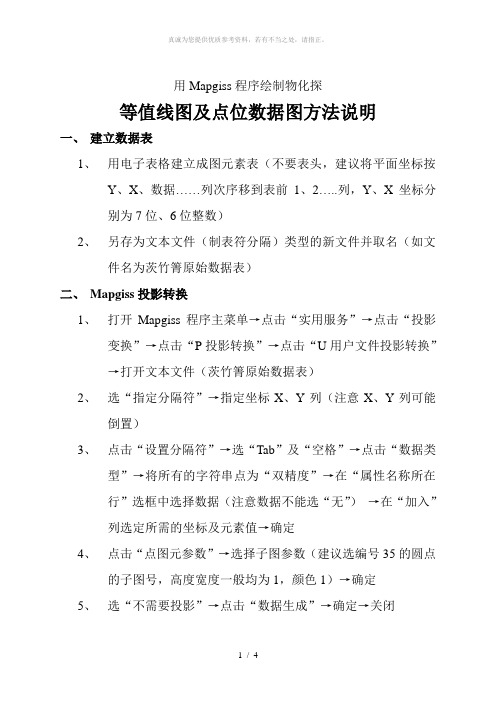
用Mapgiss程序绘制物化探等值线图及点位数据图方法说明一、建立数据表1、用电子表格建立成图元素表(不要表头,建议将平面坐标按Y、X、数据……列次序移到表前1、2…..列,Y、X坐标分别为7位、6位整数)2、另存为文本文件(制表符分隔)类型的新文件并取名(如文件名为茨竹箐原始数据表)二、Mapgiss投影转换1、打开Mapgiss程序主菜单→点击“实用服务”→点击“投影变换”→点击“P投影转换”→点击“U用户文件投影转换”→打开文本文件(茨竹箐原始数据表)2、选“指定分隔符”→指定坐标X、Y列(注意X、Y列可能倒置)3、点击“设置分隔符”→选“Tab”及“空格”→点击“数据类型”→将所有的字符串点为“双精度”→在“属性名称所在行”选框中选择数据(注意数据不能选“无”)→在“加入”列选定所需的坐标及元素值→确定4、点击“点图元参数”→选择子图参数(建议选编号35的圆点的子图号,高度宽度一般均为1,颜色1)→确定5、选“不需要投影”→点击“数据生成”→确定→关闭6、另取点文件名(如茨竹箐数据投影)→保存→退出三、等值线图的Mapgiss的DTM分析1、打开Mapgiss程序主菜单→点击“空间分析”→点击“DTM分析→点击“文件”→点击“打开数据文件”→点击“点数据文件”→打开点文件(如茨竹箐数据投影)2、点击“处理点线(P)”→点击“点数据高程提取”→在“高程属性项”中点击要成图的元素的值→确定3、点击“Tin模型”→点击“快速生成三角剖分网”→在是否保存选项中选择“否”4、点击“Tin模型”→点击“删除三角剖分网边”→手工删除不合理的剖分网边5、点击“Tin模型”→点击“追踪剖分等值线”①选“等值线套区”→选“绘制色阶”→可选或不选“保留边界”→选“等值线光滑处理”→在“光滑度”选项中选择“高程度”②点击“等值层值”→对等值线层分段参数中的“起始Z”、“终止Z”、“步长增”及“起始色”、“终止色”进行设置→点击“更新当前分段”→确定③点击“线参数”→对等值线的参数进行统一设置或双击线图标进行线参数分别设置④点击“注记参数”→对“注记的最大倾角”、“注记间最小允许距离”、“注记始层”、“频度”、“注记等值线线宽度”进行设置A、点击“注记格式”→对小数位数、记数法等进行设置→前缀符号、后缀符号设置→确定B、点击“注记字体”→对“字体尺寸”进行设置→点击“字体”,对字体(宋体、仿宋体、黑体等)设置、确定→点击“颜色”,对标注字体的颜色进行设置、确定→确定C、对“轴向标尺”可选或不选→确定⑤点击“文件”→点击“消除剖分工作区”→在是否保存选项中选择“否”⑥关闭→存文件名(茨竹箐点、线、面文件)四、点位及数据图的Mapgiss的DTM分析1、打开Mapgiss程序主菜单→点击“空间分析”→点击“DTM分析”→点击“文件”→点击“打开数据文件”→点击“点数据文件”→打开点文件(如茨竹箐数据投影)2、点击“处理点线(P)”→点击“点数据高程提取”→在“高程属性项”中点击要成图的元素的值→确定3、点击“模型应用(A)”→点击“高程点标注制图”①在“D缺省符号”单击图标“T1Dd”→点击“符号”→进行子图号选择(建议为35)→确定;点击“颜色”→进行子图颜色选择(建议为1)→确定→确定②对“标注位置”、“符号尺寸”(建议为1)、“间隔”等进行设置③点击“标注字体”→设置“字体尺寸”(建议为2~3)→设置“字体”及“颜色”→确定④点击“标注格式”→对小数位数、记数发等进行设置→前缀符号、后缀符号设置→确定⑤确定4、关闭→保存点文件(如点位数据),线文件及Tin类型文件可不保存五、成图应包含等值线图、点位图及数据图等1、等值线图用茨竹箐点、线、面文件成图及套合、整饰2、点位图及数据图用点位数据的点文件成图及套合、整饰以上为单元素等值线及点位数据成图(平面图)过程的简要说明,多元素成图可举一反三。
使用MAPGIS和surfer将原始数据画成等值线图
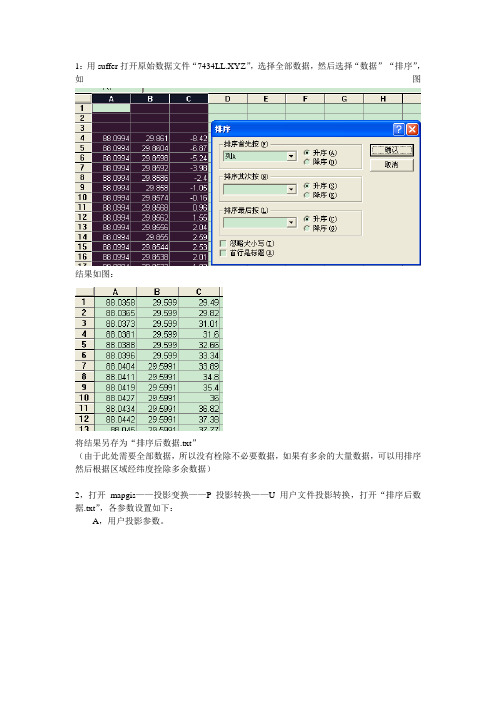
1:用suffer打开原始数据文件“7434LL.XYZ”,选择全部数据,然后选择“数据”-“排序”,如图结果如图:将结果另存为“排序后数据.txt”(由于此处需要全部数据,所以没有栓除不必要数据,如果有多余的大量数据,可以用排序然后根据区域经纬度拴除多余数据)2,打开mapgis——投影变换——P投影转换——U用户文件投影转换,打开“排序后数据.txt”,各参数设置如下:A,用户投影参数。
B,结果投影参数3,点击,投影完成后,点击,将文件写入“投影转换.txt”后确定。
(意义:把经纬网转换为需要的公里网)4:用suffer打开“投影转换.txt”,如图新建一个工作表,将F列和H列复制到其中,然后再打开先前的“数据”文件,复制其大小值列(第三列)到新工作表。
将新工作表另存为“投影.txt”文件,如图,6,数据网格化方法一:用Suffer网格化数据,打开Suffer-网格-数据,打开上面的文件,其中,指的是网格化间距,网格化间距一般是1/2-1/4测线间距,根据原始数据报告,本数据在采用的是2公里的间距,那么1//2就是1公里,而数据的比例尺为1:250000,那么每4格(毫米)代表1公里,所以取4,同理,若取1/4,则是0.5公里,需要2格(2毫米),取2网格化方法为克里格法。
用这种方法网格化所得的数据文件需要进行格式转换才能进行DTM分析,转换方法,Suffer 打开网格化后数据,另存为,即可、方法二:打开mapgis——空间分析——DTM分析,点击,然后打开“投影.txt”文件,参数如下:,确定(数据网格化)。
6:打开mapgis——空间分析——DTM分析,再点击,打开网格化后的数据,设置如下(还有调色):确定,处理完成后保存。
MAPGIS矢量等值线平面图生成三维模型

MAPGIS矢量等值线平面图生成三维模型利用MApGIS做剖面1. 首先打开一张等值线图2. 对等值线进行编辑结构属性,赋予它一个高程的属性3.在矢量化中选中高程自动赋值,利用高程自动赋值赋予等值线属性4. 所以等值线都赋值以后,保存线文件,打开空间分析中的DTM 分析。
5.在DTM分析中,将等值线文件格网化,形成GRD文件。
6 .DTM打开后,将其他的附有地层的线或者区文件一并打开7.在模型应用中选择“高程剖面分析”——“交互造线”。
交互造线的方法很简单,左键选择,拉直线,右键确定,中间会弹出对话框8.弹出对话框,进行一些无关紧要的选择,最后选择左下角的与弧求交,这个弧就是你附在GRD上的区文件,弧段就是地层的界线。
9.生成好的剖面图如何用MAPGIS矢量等值线平面图生成彩色等值线立体图1.1"输入编辑"系统中,给绘制的等值线平面图添加属性字段。
1、工作区/装入文件/装入线文件。
2、编辑/参数编辑/编辑线属性结构。
点击"编辑线属性结构"系统弹出下图,增加属性字段"gc"。
按回车,系统弹出下图。
选择"双精度型"字段类型,OK。
给出字段长度、小数位数,回车。
3、矢量化/高程自动赋值。
用鼠标在等值线图上拉一直线赋高程值,根据已设置的"当前高程"为基值,自动逐条按"高程增量"递增赋值。
4、工作区/存文件1.2 进入"DTM分析"系统,生成彩色等值立体图。
1、文件/打开数据文件/线数据文件。
2、处理点线/线数据高程点提取。
点击"线数据高程点提取"系统弹出对话框:从装入的线文件"线属性高程域"中选取高程值。
设置提点方式及提点参数,确定。
即可从原图的某一属性字段提取高程数据点。
3、Grd模型/离散数据网格化。
选择"离散数据网格化"菜单,系统弹出如下对话框。
MapGIS67等值线自动绘制方法
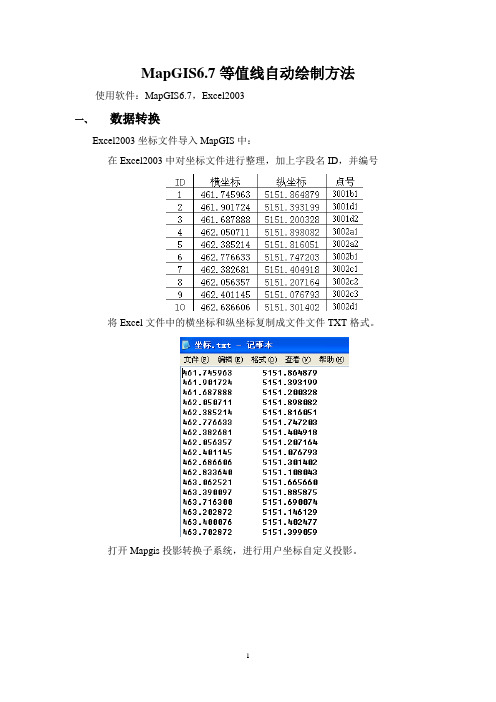
MapGIS6.7等值线自动绘制方法使用软件:MapGIS6.7,Excel2003
一、数据转换
Excel2003坐标文件导入MapGIS中:
在Excel2003中对坐标文件进行整理,加上字段名ID,并编号
将Excel文件中的横坐标和纵坐标复制成文件文件TXT格式。
打开Mapgis投影转换子系统,进行用户坐标自定义投影。
数据生成,保存点文件,退出投影系统。
二、属性挂接
找到文件xlstowb.exe,文件位于C:\mapgis67\program中,运行xlstowb.exe,将Excel文件转换成MapGIS的WB格式。
打开Mapgis属性编辑子系统,对转换后的WB文件进行修改。
把字段改短一些,一般为15~30字节即可。
删除不需要的字段。
利用Mapgis的属性挂接功能,将Excel表中的其它各项属性挂接到投影转换形成的点文件中,共同字段为“ID”。
三、等值线绘制
打开Mapgis主菜单中的DEM分析子系统,打开点数据文件。
点数据高程提取,
离散数据网格化
平面等值线图绘制
可调整数据分层参数
保存数据,绘制完成。
如何用MAPGIS矢量等值线平面图生成彩色等值线立体图

如何用MAPGIS矢量等值线平面图生成彩色等值线立体图1.1"输入编辑"系统中,给绘制的等值线平面图添加属性字段。
1.工作区/装入文件/装入线文件。
2.编辑/参数编辑/编辑线属性结构。
点击"编辑线属性结构"系统弹出下图,增加属性字段"gc"。
按回车,系统弹出下图。
选择"双精度型"字段类型,OK。
给出字段长度、小数位数,回车。
3.矢量化/高程自动赋值。
用鼠标在等值线图上拉一直线赋高程值,根据已设置的"当前高程"为基值,自动逐条按"高程增量"递增赋值。
4.工作区/存文件1.2 进入"DTM分析"系统,生成彩色等值立体图。
1.文件/打开数据文件/线数据文件。
2.处理点线/线数据高程点提取。
点击"线数据高程点提取"系统弹出对话框:从装入的线文件"线属性高程域"中选取高程值。
设置提点方式及提点参数,确定。
即可从原图的某一属性字段提取高程数据点。
3.Grd模型/离散数据网格化。
选择"离散数据网格化"菜单,系统弹出如下对话框。
该功能对未网格化数据网格化。
用户可根据需要修改网格化参数中的有关项,而通过修改网格间距,可以调整网格的疏密程度。
然后通过"文件换名",将离散数据(*.wl)转换成网格数据(*.grd)。
4.彩色等值线立体图绘制。
选择"彩色等值线立体图绘制",系统提示用户选择(1.grd)文件,并弹出如下对话框。
用户可根据需要选择立体图投影参数、类型、制图精度。
再点击上图中"等值图参数设置",系统弹出如下对话框:用户可根据需要设置:等值线套区、等值层值等。
系统根据用户设置的各项参数生成彩色等值立体图,如下图所示。
如何用MAPGIS矢量等值线平面图生成三维模型?2.1"输入编辑"系统中,将绘制的等值线平面图赋属性字段和属性值。
MAPGIS操作-等值线图

一、展点
用户投影参数设置:
一、展点结果投影参设置:一、展点
设置分隔符:
一、展点
生成如下窗口,并保存,展点结束。
二、绘制等值线图
1、空间分析—DTM分析—文件—打开数据文 件—点数据文件(打开展点中生成的点文件) 2、GRD模型—离散数据网格化(打开最初 生成的txt)出现如下窗口:
展点过程即是将野外采集的点位置数据按比 例投影于图上。 Mapgis的此功能一般与excel联用。 首先对mapgis进行基本设置。
一、展点
1、将野外定位的位置点坐标及元素各数据载 入excel。 2、另存为文本文件(制表分隔符)并保存
一、展点
实用服务—投 影变换—P投影 转换—U用户文 件投影转换, 打开保存的txt 文件。设置如 右表:
MAPGIS 初级培训 讲稿
(绘制等值线图)
成都理工大学地球化学专业 张峻基、周姗姗
概述
Mapgis绘制等值线图与sufer原理大致相似,都 是以网格化数据为基础。但mapgis此功能是 建立于标准位置点基础之上。 因此mapgis绘制等值线图分为两个步骤: 1、图上展点; 2、绘制等值线图。
一、展点
二、绘制等值线图
X、Y为坐标,Z为元素值。一般使用Kring泛 克立格法网格化。设置结束后点击确定。
二、绘制等值线图
Grd模型—平面等值线图绘制(打开栅格文件) 此时需要对元素测试数据进行处理,以Cu为 例:结合spss剔除异常值,分析元素是否符 合正态分布,并计算出标准差与均值。传统 方法以均值±2(3)×标准差为分层界线。 即异常上下限为:17.38(原始值中无此范围 值)、25.77、(42.57(均值))、59.36、 67.75。
mapgis画等水位图
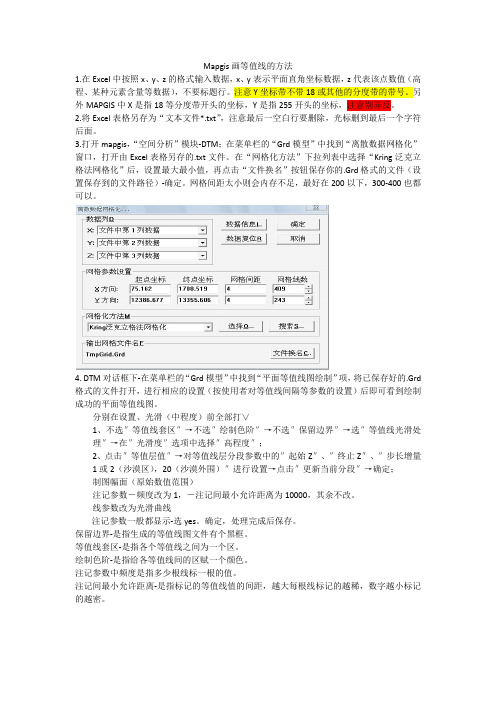
Mapgis画等值线的方法1.在Excel中按照x、y、z的格式输入数据,x、y表示平面直角坐标数据,z代表该点数值(高程、某种元素含量等数据),不要标题行。
注意Y坐标带不带18或其他的分度带的带号。
另外MAPGIS中X是指18等分度带开头的坐标,Y是指255开头的坐标,注意别弄反。
2.将Excel表格另存为“文本文件*.txt”,注意最后一空白行要删除,光标删到最后一个字符后面。
3.打开mapgis,“空间分析”模块-DTM;在菜单栏的“Grd模型”中找到“离散数据网格化”窗口,打开由Excel表格另存的.txt文件。
在“网格化方法”下拉列表中选择“Kring泛克立格法网格化”后,设置最大最小值,再点击“文件换名”按钮保存你的.Grd格式的文件(设置保存到的文件路径)-确定。
网格间距太小则会内存不足,最好在200以下,300-400也都可以。
4. DTM对话框下-在菜单栏的“Grd模型”中找到“平面等值线图绘制”项,将已保存好的.Grd 格式的文件打开,进行相应的设置(按使用者对等值线间隔等参数的设置)后即可看到绘制成功的平面等值线图。
分别在设置、光滑(中程度)前全部打∨1、不选″等值线套区″→不选″绘制色阶″→不选″保留边界″→选″等值线光滑处理″→在″光滑度″选项中选择″高程度″;2、点击″等值层值″→对等值线层分段参数中的″起始Z″、″终止Z″、″步长增量1或2(沙漠区),20(沙漠外围)″进行设置→点击″更新当前分段″→确定;制图幅面(原始数值范围)注记参数-频度改为1,-注记间最小允许距离为10000,其余不改。
线参数改为光滑曲线注记参数一般都显示-选yes。
确定,处理完成后保存。
保留边界-是指生成的等值线图文件有个黑框。
等值线套区-是指各个等值线之间为一个区。
绘制色阶-是指给各等值线间的区赋一个颜色。
注记参数中频度是指多少根线标一根的值。
注记间最小允许距离-是指标记的等值线值的间距,越大每根线标记的越稀,数字越小标记的越密。
Mapgis作等值线图方法
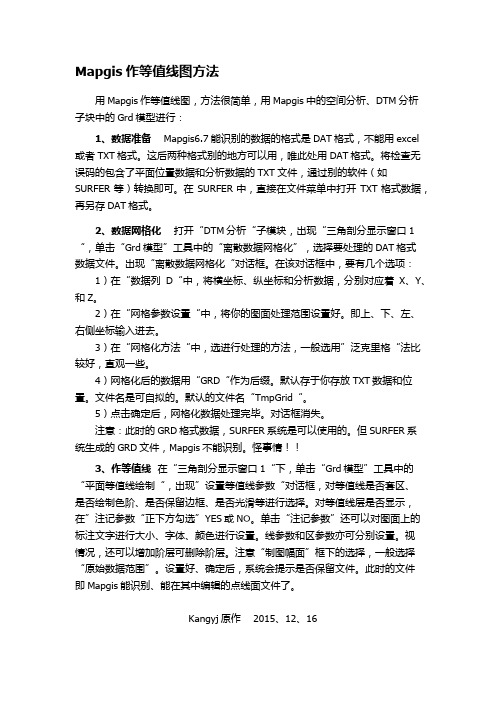
Mapgis作等值线图方法用Mapgis作等值线图,方法很简单,用Mapgis中的空间分析、DTM分析子块中的Grd模型进行:1、数据准备 Mapgis6.7能识别的数据的格式是DAT格式,不能用excel 或者TXT格式。
这后两种格式别的地方可以用,唯此处用DAT格式。
将检查无误码的包含了平面位置数据和分析数据的TXT文件,通过别的软件(如SURFER等)转换即可。
在SURFER中,直接在文件菜单中打开TXT格式数据,再另存DAT格式。
2、数据网格化打开“DTM分析“子模块,出现“三角剖分显示窗口1“,单击“Grd模型”工具中的“离散数据网格化”,选择要处理的DAT格式数据文件。
出现“离散数据网格化“对话框。
在该对话框中,要有几个选项:1)在“数据列D“中,将横坐标、纵坐标和分析数据,分别对应着X、Y、和Z。
2)在“网格参数设置“中,将你的图面处理范围设置好。
即上、下、左、右侧坐标输入进去。
3)在“网格化方法“中,选进行处理的方法,一般选用”泛克里格“法比较好,直观一些。
4)网格化后的数据用“GRD“作为后缀。
默认存于你存放TXT数据和位置。
文件名是可自拟的。
默认的文件名“TmpGrid“。
5)点击确定后,网格化数据处理完毕。
对话框消失。
注意:此时的GRD格式数据,SURFER系统是可以使用的。
但SURFER系统生成的GRD文件,Mapgis不能识别。
怪事情!!3、作等值线在“三角剖分显示窗口1“下,单击“Grd模型”工具中的“平面等值线绘制“,出现”设置等值线参数“对话框,对等值线是否套区、是否绘制色阶、是否保留边框、是否光滑等进行选择。
对等值线层是否显示,在”注记参数“正下方勾选”YES或NO。
单击“注记参数”还可以对图面上的标注文字进行大小、字体、颜色进行设置。
线参数和区参数亦可分别设置。
视情况,还可以增加阶层可删除阶层。
注意“制图幅面”框下的选择,一般选择“原始数据范围”。
设置好、确定后,系统会提示是否保留文件。
MapGIS和Section整合绘制边界约束下的属性等值线的方法——以堆积铝土矿为例

MapGIS和Section整合绘制边界约束下的属性等值线的方法——以堆积铝土矿为例随着数字化技术的不断发展,地理信息系统(GIS)逐渐成为了地质勘探、矿产资源评估和规划设计等领域必不可少的工具。
在矿产资源勘探中,需要针对不同矿区的地质条件进行属性分析,而等值线则是其中的一个重要分析方法。
本文将以堆积铝土矿为例,介绍MapGIS和Section整合绘制边界约束下的属性等值线的方法。
一、MapGIS简介MapGIS是一种PC端的集成化地理信息系统软件,功能强大、易于操作。
它具有数据管理、地图制图、数据分析和应用开发等一系列功能,能够满足各类GIS应用需求。
MapGIS的主要特点是数据处理性能强,可以处理大规模数据,对矢量和栅格数据都具有很好的支持。
二、Section简介Section是一种三维建模软件,具有高精度、高效率、高灵活性等特点。
它主要用于3D建模、工程设计、地质勘探等领域,能够帮助用户快速建立精细的三维模型,并进行各种分析和操作,如属性提取、剖面绘制、模型优化等。
三、MapGIS和Section整合绘制等值线的方法1. 数据准备(1)数据源在整合绘制等值线之前,需要准备完整的矿区地质信息数据。
包括地面地形图、地质构造图、采矿数据、地质测量曲线和地质属性等数据。
(2)数据转换将采集的地质数据转换为数字化地图数据,用户可以使用GPS、CAD、测绘仪等设备进行数据采集,并将采集的数据通过Excel、Access等软件进行整理,制作成矢量或栅格格式的地图文件。
(3)数据整合将不同格式的地质数据进行整合,建立矿区的地质数据库,以便后续数据分析和绘制等值线。
2. 等值线边界约束等值线绘制需要给定等值线的数值范围,也就是等值线的等值间隔。
在实际应用中,通常需要根据矿区的地质特征来确定等值线的等值间隔,以保证等值线的精度和准确性。
本文以堆积铝土矿为例,设定等值线的数值范围为250、500、1000、1500和2000,等值间隔为250。
MAPGIS投影变换和DTM等值线图绘制指南
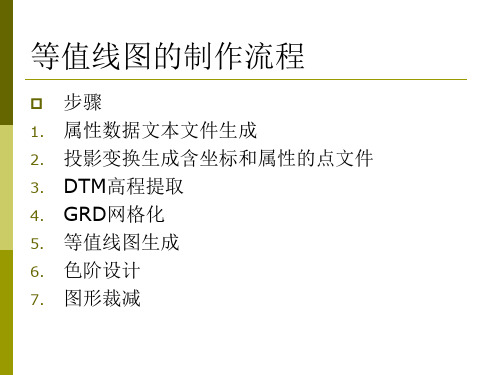
投影变换 并写到文件 输出转换后文本文件
投影变换 13
点确定后生成的投点文件视图 单击1:1按钮
投影变换 14
保存点文件 查看转换文件
应用投点文件
加入文件到工程文件 打开底图的工程 在左边的工程空白区点右键,再从菜单中选择添 加项目
3.导入属性
进行投影变换,增加属性,投点为点文件 保存文件后使用空间分析的DTM分析 打开数据文件
设置分隔符
第四步 设置分隔符
第五步 设置点图元参 数
第六步 设置X,Y
投影变换 7
设置分隔符号
投影变换 8
设置分隔符号为Tab键,去掉空格选择
投影变换 9
属性名称空白部分,输入名称,数据类型选择双 精度型,小数位数输入3
投影变换 10
设置点图元参数
投影变换 11
设置 X,Y
投影变换 12
然后再次 线属性标注
线属性标注
线属性标注 注释文件显示效果区属性标注区属性标注 打开工程,选择编辑区文件
区属性标注
区属性标注 区编辑菜单自动区标注
区属性标注
区属性标注 1.字段选择 2.区标注方法 3.第二字段选择 4.参数设置
1 2
3
4 4
区属性标注
区属性标注 保存文件
区属性统计(选择分段终止值) 按照面积统计(统计)
MapGIS分类面积统计
统计结果保存 保存文本
MapGIS分类面积统计
统计结果保存 保存图形
属性标注
属性标注 点属性标注 线属性标注 区属性标注
MapGIS实用小功能
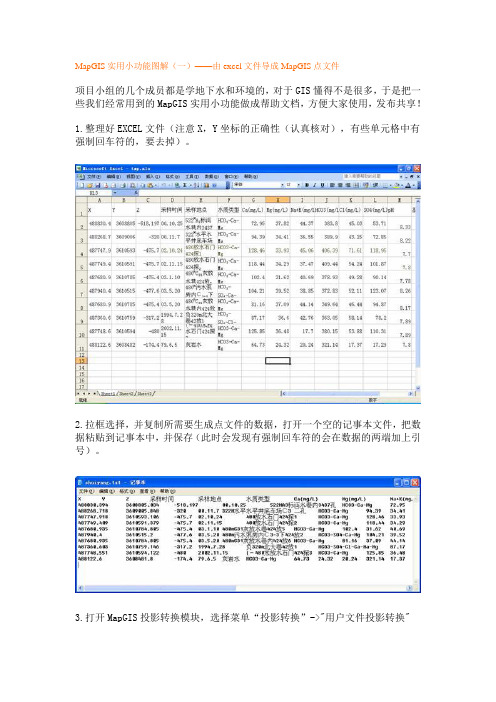
MapGIS实用小功能图解(一)——由excel文件导成MapGIS点文件项目小组的几个成员都是学地下水和环境的,对于GIS懂得不是很多,于是把一些我们经常用到的MapGIS实用小功能做成帮助文档,方便大家使用,发布共享!1.整理好EXCEL文件(注意X,Y坐标的正确性(认真核对),有些单元格中有强制回车符的,要去掉)。
2.拉框选择,并复制所需要生成点文件的数据,打开一个空的记事本文件,把数据粘贴到记事本中,并保存(此时会发现有强制回车符的会在数据的两端加上引号)。
3.打开MapGIS投影转换模块,选择菜单“投影转换”->"用户文件投影转换"4.出现如下对话框,打开第二步保存的txt文件,制定起始位置(如图第一行为属性字段),其他应注意项如图。
5.单击设置分隔符,分隔符号选择“Tab键”和“连续分隔符号都参与分隔”(因为可能存在空数据项),其他选掉。
在“属性名称所在行”选择属性字段行, 将数值类型的属性字段后面的数据类型选项选为5,并设置小数字段位数。
6.设置点图元参数7.回到用户数据点文件投影转换对话框,选中不需要投影,单击数据生成,生成点文件。
8.右击工作区,选择复位窗口,如图生成的点文件,然后保存点文件即可。
MapGIS实用小功能图解(二)——MapGIS矢量图配准(误差校正)下面以一个有39带号的工程地图,配准到去除带号(MapGIS坐标不含带号,带号在地图参数中设置)为例,介绍配准方法步骤。
1.打开MapGIS主界面,打开误差校正模块。
2.打开需要配准的图层3.打开菜单“控制点”->“设置控制点参数”,设置参数,可以选择完控制点之后统一输入理论坐标。
4.打开菜单“控制点”->“选择采集文件”,即控制点从所选择的图层文件中选取。
5.打开菜单“控制点”->“添加校正控制点”,弹出是否新建控制点文件的对话框,选择“是”6.然后在工作区中添加控制点(一般选择坐标格网交叉点或者道路交叉点,水系交叉点等显著地物),如此重复添加控制点,一般不少于4个控制点。
- 1、下载文档前请自行甄别文档内容的完整性,平台不提供额外的编辑、内容补充、找答案等附加服务。
- 2、"仅部分预览"的文档,不可在线预览部分如存在完整性等问题,可反馈申请退款(可完整预览的文档不适用该条件!)。
- 3、如文档侵犯您的权益,请联系客服反馈,我们会尽快为您处理(人工客服工作时间:9:00-18:30)。
Mapgis等值线图绘制方法
1.打开Mapgis主菜单,选择“实用服务”—“投影变换”
2.选择“投影变换”—“用户文件投影变换”
3.点击打开文件
4.将TXT文件导入到Mapgis中
5.点击“用户投影参数”
6.设置用户投影参数
坐标系类型设置为“投影平面直角”
椭球参数设置为“西安80”
投影类型为“高斯克吕格”
比例尺分母为“1”
坐标单位为“米”
投影带类型为“6度带”
投影带序号为“19”
设置完毕后点击确定
7.设置结果投影参数
坐标系类型设置为“投影平面直角”
椭球参数设置为“西安80”
投影类型为“高斯克吕格”
比例尺分母为“50000”
坐标单位为“毫米”
投影带类型为“6度带”
投影带序号为“19”
设置完毕后点击确定
8.指定数据起始位置
选择属性数据下第一行数据作为数据起始位置9.设置分隔符
(1)选择“按指定分隔符”
(2)选择“设置分隔符”
(3)分割符号中,将(Tab键)选中
(4)属性名称所在行,选择第一行的属性行(5)将数据类型都改为“5.双精度型”
(6)点击确定
10.设置点图元参数
(1)选择点图元参数
(2)修改子图号及高度宽度后点击确定
11.投影变换
点击投影变换后,确定生成文件
12.保存文件
13.在Mapgis主程序中选择“空间分析”—“DTM分析”
14.加载点数据,打开“文件”—“打开数据文件”—“点数据文件”
15.点击“处理点线”—“点高程点提取”
选择高程属性项后,点击确定
16.离散数据网格化
(1)点击“Grd模型”—“离散数据网格化”
(2)在网格化方法中选择Kring泛克里格法网格化(3)点击确定,生成Grd文件
17. 等值线绘制
(1)在“Grd模型”中选择“平面等值线绘制”
(2)载入Grd文件
(3)选择“等值线光滑处理”
(4)制图幅面选择“原始数据范围”
(5)点击确定,生成等值线
18.等值线文件保存。
